
Рассмотрим какие основные характеристики принтеров определяют их функциональные возможности и качественные показатели.
Разрешающая способность. Эта характеристика определяет способность
принтера качественно распечатать
изображение или текст. Термин "разрешающая способность” используется
также при оценке качества видеокарт и мониторов. Это и понято, ведь и
монитор и принтер относятся к устройствам вывода информации, потому и характеристики у них похожие.
Разрешающая способность принтера исчисляется в точках на дюйм, сокращенно dpi. Средний показатель струйного принтера — 600 dpi, что же касается лазерного, то здесь может доходить и до 1200 — в зависимости от модели. На самом деле "точки” лазерного и струйного принтера - абсолютно разные вещи...
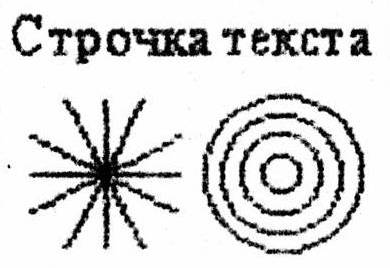 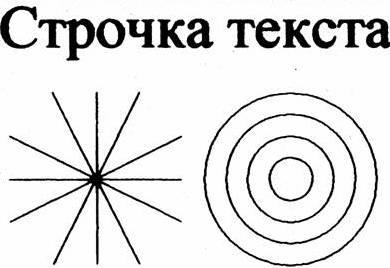
Рис.1 Рис.2 На рисунках выше показаны увеличенные картинки тестовых распечаток выполненных на разных принтерах. На Рис.1 картинка распечатанная на матричном 9-игольчатом принтере с разрешением 120 dpi. На Рис.2 картинка распечатанная на лазерном принтере с разрешением 600 dpi. Чем выше разрешающая способность принтера, тем
более качественную картинку или текст можно распечатать.
Возможность цветной фотопечати. Вполне понятно, что речь
здесь пойдет о струйных принтерах. Практически все модели "струйников” умеют
печатать цветные картинки — но далеко не все способны исхитриться так, чтобы
отпечатанное изображение было неотличимо от фотографии. В большинстве моделей
принтеров среднего и высшего класса для этой задачи предусмотрен специальный
фотокартридж. А принтеры Epson к тому же умеют печатать и на
специальной бумаге для фотографических отпечатков. Качество печати в этом
случае повышается значительно. Существуют, наконец, и
принтеры, которые изначально рассчитаны именно на печать фотографий. Стоят
такие фотопринтеры недешево (от 200 долларов), однако у них, помимо идеального
качества отпечатка, есть еще множество других достоинств. В частности, некоторые модели
позволяют печатать фотографии напрямую с цифрового фотоаппарата, не прибегая к
помощи компьютера. Скорость
печати. "Скорострельность”
большинства струйных принтеров ограничивается всего лишь 3—5 стандартными
текстовыми страницами в минуту. Печать же полноцветных иллюстраций требует гораздо
больше времени - до 5 минут на страницу (особенной медлительностью отличаются
фотопринтеры).
У лазерных принтеров "домашнего” класса средняя скорость печати
составляет уже от 7 до 15 страниц в минуту (как и в предыдущем случае, в
расчет берутся стандартные страницы текста без рисунков). Стоимость
печати и расходных материалов. Хитрые производители
принтеров знают, как поймать клиента на крючок! И сверхнизкая стоимость
самих принтеров (меньше 100 долларов!) — лишь очередная наживка, рассчитанная
на нашу неистребимую склонность к халяве. Покупая принтер, мы забываем про
самое главное — стоимость картриджей: на них-то и приходится львиная доля
затрат на печать. А ведь именно с этого -расчета стоимости печати — и надо
начинать при выборе принтера!
"Родные” картриджи,
например, для струйного принтера Hewlett-Packard, стоят около 30 долларов (хотя за сам принтер автор этой книги заплатил
не более восьмидесяти). При этом хватает картриджа в лучшем случае на
сотню-другую листов черно-белой печати (цветные картриджи уходят и того
быстрее). Вот и получается, что реальная стоимость печати на «струйнике»
одного листа составляет не менее 15—20 центов! У лазерного принтера этот
показатель как минимум в 10 раз ниже, хотя сам этот принтер в пять раз дороже "струйника”.
Таким
образом, выбирая принтер, нам приходится в первую очередь смотреть на картриджи
к нему; сколько они стоят, на сколько листов рассчитаны... Можно поступить и
по-иному, выбирая принтер, для которого в продаже имеются не только "фирменные”
картриджи, но и их ”клоны”, сделанные сторонними производителями. Например,
такие "незаконнорожденные” картриджи выпускаются для большинства принтеров Canon, причем стоят они в два с лишним раза дешевле ”оригиналов”.
Существует
еще и такая возможность снизить расходы на эксплуатацию принтера, как
перезарядка старых картриджей (каковую вполне можно проделать самостоятельно,
используя специальные наборы -он стоит в несколько раз дешевле нового
картриджа). Однако последствия этой процедуры непредсказуемы — "обновленный”
картридж может работать как часы, а может внезапно потечь, приведя в
негодность не только себя, но весь принтер. Именно поэтому не рекомендуюется заниматься перезарядкой
самостоятельно — лучше покупайте готовые картриджи. Хотя и в этом случае
никакой гарантии успеха вы не получите. Кажется, что многие производители
принтеров изготавливают свои картриджи с расчетом максимально осложнить жизнь "переза-рядчкам”
- дабы другим неповадно было доить курицу, исправно несущую для компании
золотые яйца...
Учтите
также, что в некоторых случаях (например, с теми же картриджами от струйных
принтеров HP), картридж включает не только емкость с чернилами, но и печатающую головку.
Что, разумеется, резко увеличивает стоимость картриджа. А вот например в
принтерах Canon
применяется более честная схема — головка
отдельно, картридж с чернилами — отдельно.
Примерно
та же история происходит и с лазерными принтерами — только перезаряжать
картриджи для них значительно легче (проще иметь дело с сыпучим порошком, чем с жидкими
чернилами). Да и делать это придется реже — картридж "массовых” лазерников
рассчитан как минимум на печать 1,5—3 тысяч страниц, К тому же после его "кончины”
можно в большинстве случаев обойтись без покупки нового
картриджа (что обойдется в 70—100 долларов), а перезарядить старый,
засыпав в него специальный порошок — тонер. Однако есть закономерность — чем дешевле стоит лазерный принтер, тем
труднее его перезаряжать. Это относится, к примеру, к недорогим моделям от Xerox или Agfa, картриджи которых в большинстве
случаев выдерживают лишь две-три перезарядки (а в худшем не выдерживают и
одной).
Кроме того, учтите, что со
временем лазерные принтеры могут потребовать от вас замены не только самого
картриджа, но и печатающего "фотобарабана” — значительно более дорогой детали.
А обойдется вам эта процедура в половину стоимости самого принтера... Правда, с
дорогими моделями эта неприятность случается довольно редко (в среднем лишь
после печати нескольких десятков тысяч страниц), в то время как самые дешевые
модели лазерных или родственных им светодиодных принтеров (OKI и им подобные) могут "затребовать”
новый барабан уже после замены пары картриджей...
Объем встроенной памяти (для лазерных принтеров).
Одна из самых приятных особенностей лазерных принтеров заключается в том,
что практически все эти устройства оборудованы встроенной оперативной памятью,
наличие которой позволяет значительно ускорить печать как текстов, так и
графики. При печати текст (или иллюстрация) сначала закачивается в принтерную
память, освобождая программный менеджер печати Windows (спулер), а уж потом выводится на печать. Кроме того, в память принтера
можно предварительно загрузить используемые вами шрифты, что позволяет
сэкономить еще немного времени... В общем, собственная память — штука очень
ценная! Вопрос лишь в том, сколько "мозгов” в принтере находится и можно ли
каким-либо способом эту память расширить.
Как правило, производители
встраивают в современные лазерные принтеры от 4 до 8 Мб памяти, которой, к
сожалению, хватает далеко не всегда. Поэтому обязательно поинтересуйтесь,
имеется ли в вашем фаворите возможность установить дополнительные модули
памяти. И если есть, то какие именно? В большинстве случаев для этого подходят
стандартные модули SIMM (именно их использовали в качестве основной памяти
в ранних моделях самого компьютера). Однако бывает, что для расширения памяти
вам придется докупить некие "фирменные” модули, поставляемые самим
производителем принтера. Естественно, стоить такой модуль будет намного дороже
стандартного "cима”...
Совместимость с языками PostScript и PCL (для лазерных принтеров).
Принтеры
различных производителей — это все равно что жители разных государств: у
каждого есть свои особенности и каждый понимает исходящие от компьютера
команды... скажем так, в меру своей продвинутости.
И
печатают один и тот же документ или картинку принтеры по-разному. Точнее —
печатали.
Еще в
конце 80-х годов компания Adobe — известный производитель
издательских программ - начала работу над неким универсальным языком, на котором смогли
бы общаться друг с другом программы и печатающие устройства. Этот язык должен был
не только привести все принтеры различных производителей "к общему знаменателю”,
но и ускорить печать документов и иллюстраций: теперь каждый графический
объект или шрифт на странице описывался в виде четких и понятных любому
принтеру инструкций.
Речь идет, конечно же, о языке PostScript, который сегодня должен
поддерживать любой принтер профессионального класса. А вот среди домашних
принтеров полноценная поддержка PostScript — редкость (поскольку за нее
производителям принтеров приходится отчислять Adobe кругленькие суммы). В большинстве случаев речь может
идти лишь о ее "эмуляции” (которой, однако, вполне хватает для повседневных
нужд).
Другой язык "быстрой печати” был разработан компанией Hewlett-Packard, которой поборы Adobe также успели изрядно надоесть.
Новый язык (построенный на основе наработок того же PostScript) был назван PCL — именно он и стал сегодня
стандартом для большинства лазерных принтеров. Даже недорогие домашние
устройства просто обязаны поддерживать, как минимум, три версии PCL — с четвертой по шестую
включительно (не говоря уже о многочисленных модификациях).
Способ подачи бумаги.
Большинство современных принтеров предусмотрительно
оборудовано автоподатчиком бумаги — это значит, что вы не должны бережно
скармливать принтеру по одному листочку, а можете поместить в приемник сразу
несколько десятков: принтер сам будет брать листы по мере надобности. В одних
принтерах бумага загружается сверху (вертикальная подача), в других — кладется
на специальный лоток внизу (горизонтальная подача). Последний тип,
применяющийся на принтерах Hewlett-Packard, более удобный для большенства
пользователей. И вот почему: при вертикальной загрузке стопка бумаги, давя
своим весом на приемное устройство, может со временем привести к его поломке. Способ подключения принтера к ПК. Если ваш
компьютер оборудован портом USB (как правило, им оснащены все компьютеры с процессорами
Pentium III, 4 или Celeron), выбирайте USB-принтер. Данные по USB-шине передаются быстрее,
чем через традиционный LPT-порт — а значит, чуть убыстрится печать.
Крупнейшие фирмы-производители принтеров. Наибольшей известностью
пользуется — и вполне заслуженно! — компания Hewlett-Packard, поставляющая на рынок лучшие
(и самые дорогие) "струнники” и "лазерники”. Не менее популярна в России и
странах СНГ другая фирма-производитель — Lexmark. Что касается чисто "струйного” рынка, то здесь в дополнение к этим
двум гигантам активно работают корпорации Epson,
Samsung, Canon и OKI.
Вместе с принтером должны поставляться документация на русском языке,
набор дискет или компакт-диск с программным обеспечением, один (или два) полных
картриджа, сетевой шнур. Вот
некоторые характеристики принтеров, которые важно знать при покупке данных
печатающих устройств. Зная все недостатки определенного принтера, можно сделать
вывод о необходимости его покупки.
ВНИМАНИЕ!!! Покупая принтер, не забывайте
о том, что для подключения его к компьютеру необходим специальный шнур,
который почему-то никогда не включается производителем в комплект. Шнур этот
вам надо будет купить отдельно. И лучше сделать это сразу, чтобы, придя домой и
распаковав долгожданную покупку, не почувствовать себя в крайне идиотском
положении...
| 